放假回家,在笔记本(老爷显卡)上捣腾上了最新的1.12版TensorFlow-gpu。具体配置如下:
windows10 64位,nvidia GT 745M(注意cuda加速平台只支持英伟达显卡);
anaconda3-5.2.0(内置python3.6);
cuda9.0.176,cudnn v7.1;
pycharm社区版。
也参考了很多博文,具体安装套路都差不多,关键一点就是各版本对应兼容,就会很顺利,不会各种报错。其他的细节会在下面详细说明。
1.anaconda
anaconda是基于python的科学计算平台,内置python,最人性化的是集成了数百个科学包,包括最常用的pandas,matplotlib,keras,numpy等,已经能满足大部分需求,不需要自己再安装各种包。截止目前,python已经更新到3.7,最新的anaconda3-5.3.1即是默认内置python3.7,而最新版1.12的TensorFlow只能支持python3.6(已经有大神解决了python3.7适配TensorFlow1.12的问题,可去站内搜索他们的博文参考),不想折腾,所以直接装上一个版本的anaconda,即anaconda3-5.2.0,内置python3.6(其实anaconda 的cmd可以直接把python3.7退回3.6或者之前更老的版本,见https://blog.csdn.net/jcdiv_/article/details/79095353,考虑到python环境可能会冲突,其实还是因为懒,所以直接装上一个版本的anadonda5.2)。
下载地址:https://www.anaconda.com/download/,
注意下64位的,TensorFlow只支持64位。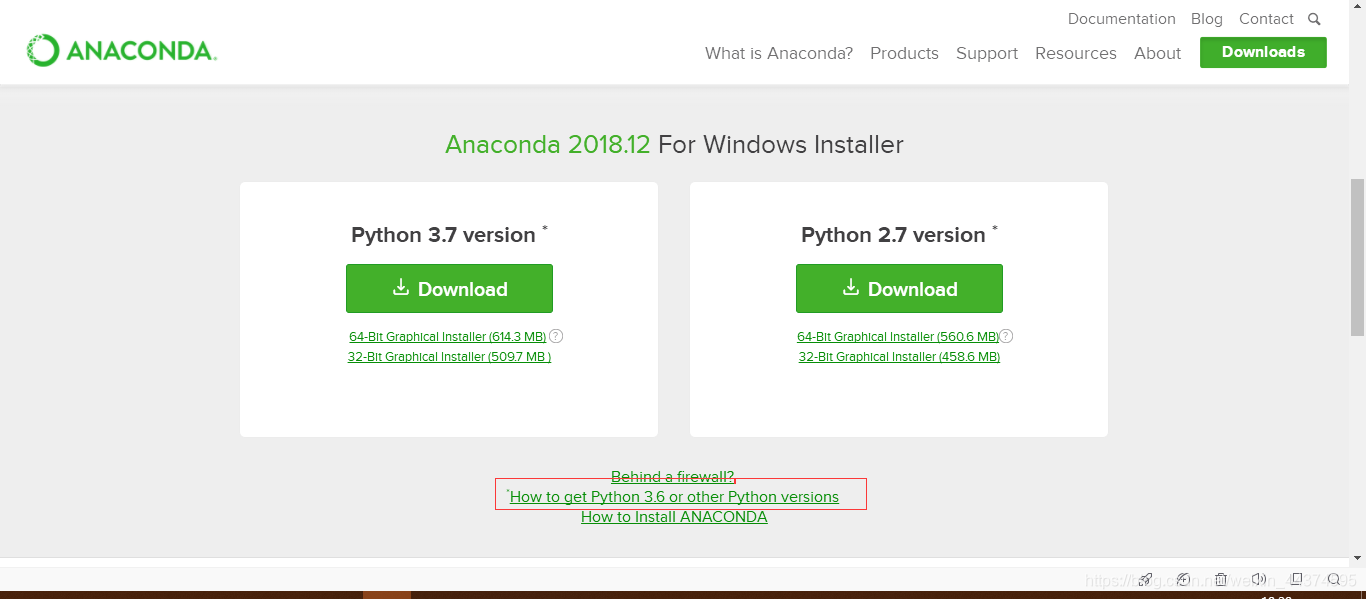
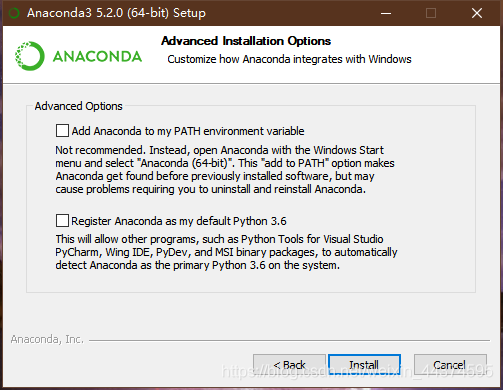
安装过程注意,第二个√肯定要打上,如果是初次安装,添加环境变量也可以选上,省的自己手动添加。可是如果你是之前卸载了,又重装,最好不要选将anaconda添加进环境变量,安装完成之后自己手动去添加吧,因为受之前安装的影响,自动添加环境变量可能会失败,导致安装失败(我就遇到过,第二次重复安装后,开始菜单里没有相关的快捷方式,安装的组件不完整)。
手动添加环境变量:有三个:
C:\Users\Jay\Anaconda3
C:\Users\Jay\Anaconda3\Scripts
C:\Users\Jay\Anaconda3\Library\bin
我的电脑-属性-高级系统设置-环境变量-系统变量-Path-新建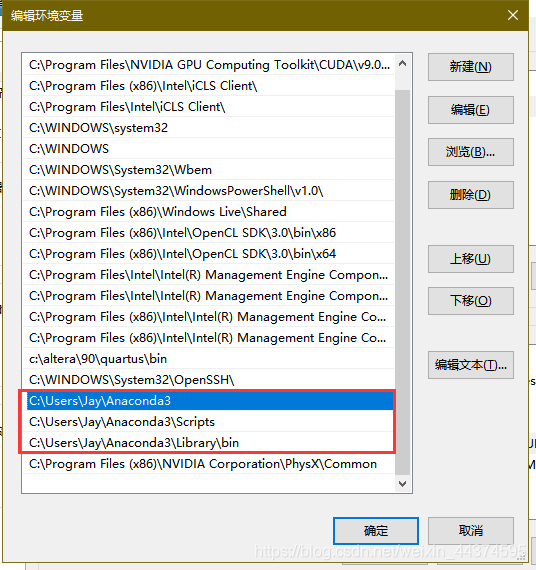
环境安装完之后,在win10开始界面就会出现anaconda的cmd(anaconda prompt),图形化界面端vavigator,还有默认携带的jupyter notebook,和跟anaconda孪生的spyder IDE。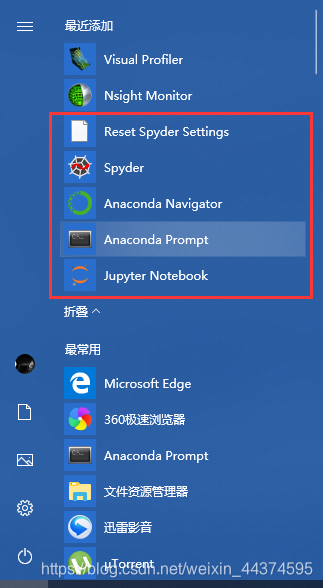
我们可以使用Windows的cmd(anaconda的cmd也可以)查看安装信息。
conda --version
python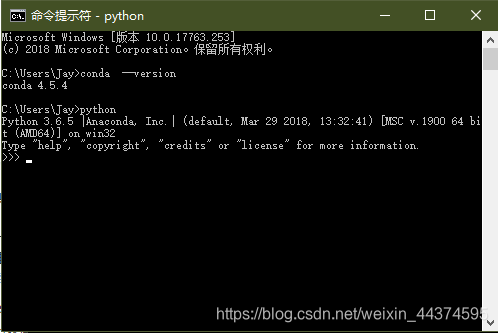
使用conda info --envs查看目前安装的环境。目前只有一个基本环境(下图是安装好之后才截的图,请自动忽略马赛克)。后面cuda和cudnn安装完成之后,我们会创建tensorflow-gpu的专用环境。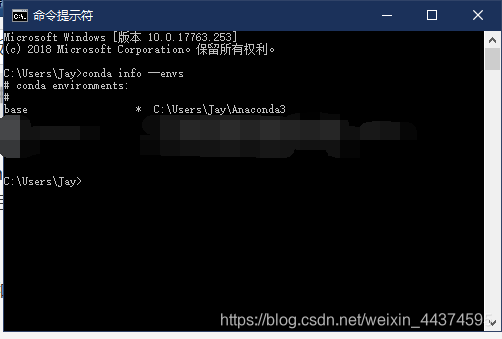
2.cuda和cudnn
CUDA(Compute Unified Device Architecture),是显卡厂商NVIDIA推出的运算平台,使用通用并行计算架构使GPU能够解决复杂的计算问题。
计算行业正在从只使用CPU的“中央处理”向CPU与GPU并用的“协同处理”发展。现在,该架构已应用于GeForce™(精视™)、ION™(翼扬™)、Quadro以及Tesla GPU(图形处理器)上。
如果你的显卡不是英伟达的,那就只能去安装CPU的TensorFlow了。
查看自己的NVIDIA显卡是否支持cuda(一般的NVIDIA显卡都会支持cuda,只是新老显卡的计算力差距……):
https://developer.nvidia.com/cuda-gpus,
查看自己的显卡支持的cuda版本:桌面鼠标右键-NVIDIA控制面板(或者直接去计算机控制面板-硬件和声音-NVIDIA控制面板)-系统信息-组件。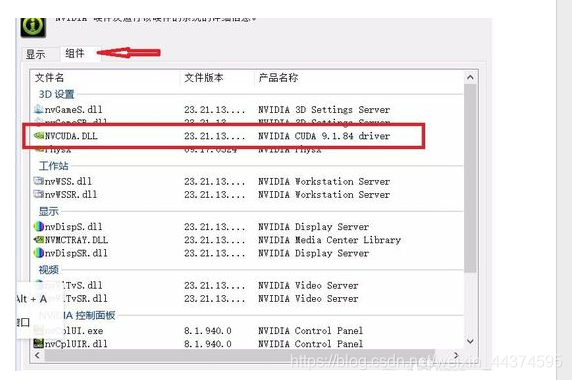
此时,第一个实坑,cuda目前已经更新10.0,我的电脑显卡显示是支持9.1,于是第一次我装了cuda9.1和对应的cudnn,结果后面安装好tensorflow-gpu后,死活找不到tensorflow-gpu的模块。后来卸载了9.1,安装9.0才顺利完成tensorflow-gpu的调试。如果你的显卡确实很高级,你可以按照NVIDIA控制面板里的cuda版本来装,不行了再卸载,装旧的,还是要注意环境变量的问题。
下载cuda:https://developer.nvidia.com/cuda-toolkit-archive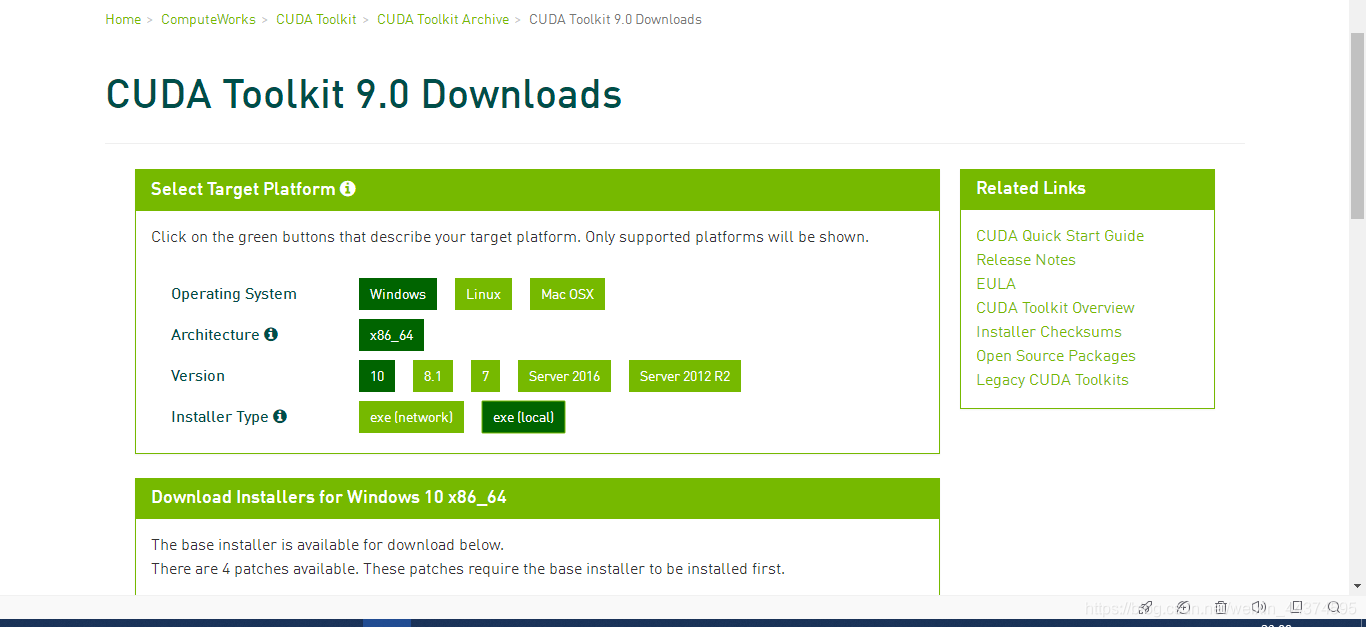
一个是在线安装,文件下载比较小,但安装过程需要联网,另一个local是本地安装,直接下完稍大的文件,安装可以离线。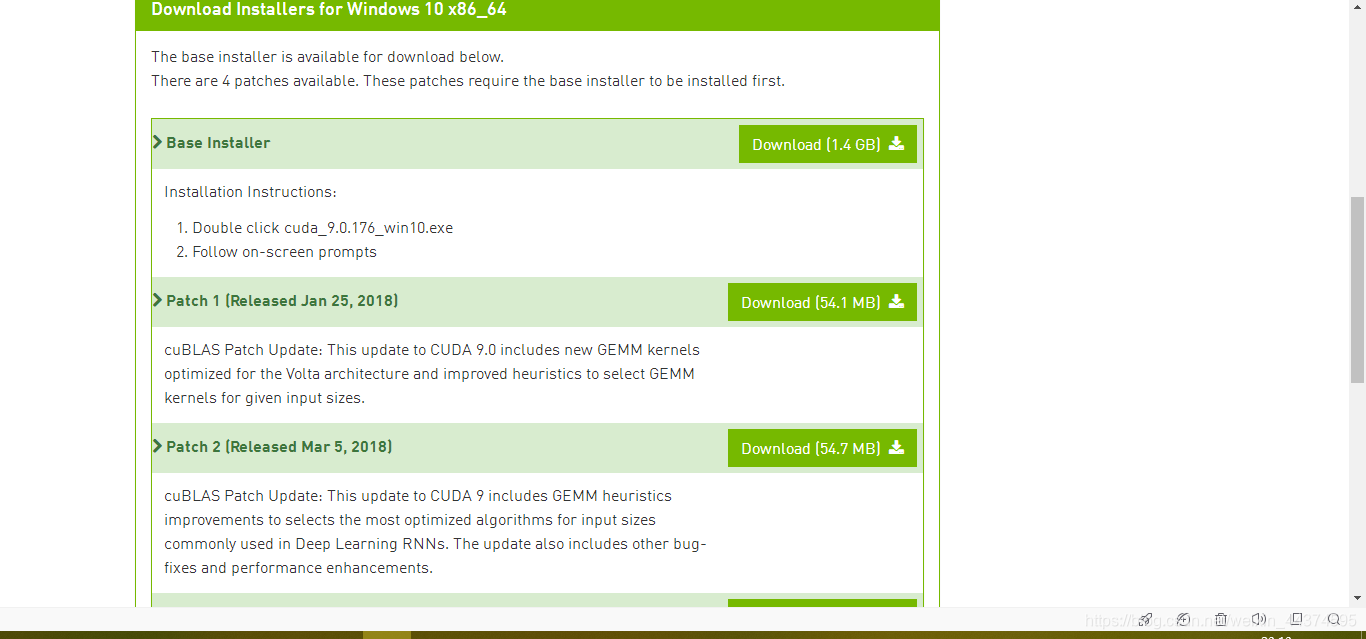
除了基础包安装,建议把剩下的patch补丁都下载了,安装完基础包,再把补丁解压安装了,确保cuda版本完整。
安装开始会进行系统兼容的检查。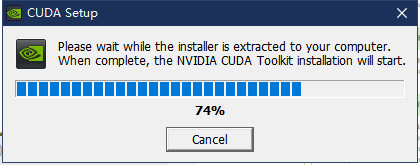
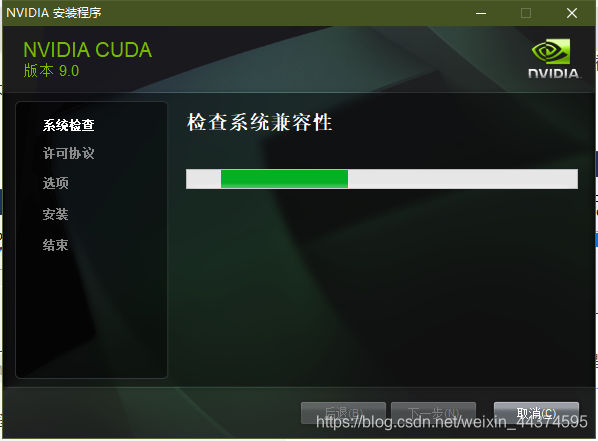
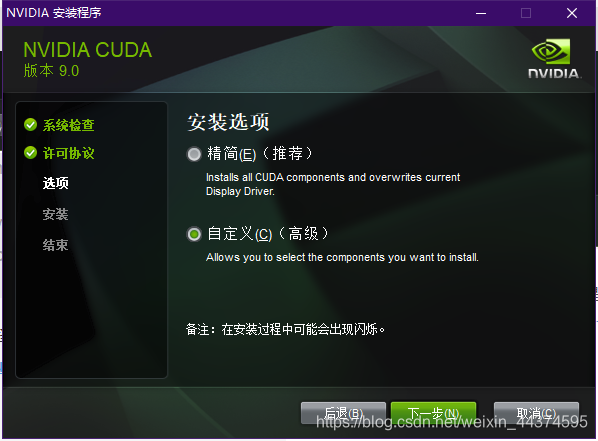
自定义就可以,否则安装程序会把里面所有软件包都装上。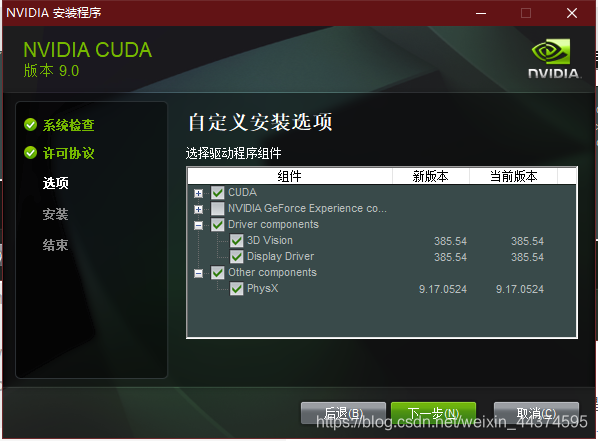
cuda肯定要选,NVIDIA experience可以不用装,剩下的如果不是最新的也可以装上。
cudnn与cuda的版本是对应的。根据提示,选择与cuda匹配的cudnn就可以,下载地址:https://developer.nvidia.com/rdp/cudnn-download
需要注册一个账号就可以免费下载,使用微信,qq等第三方登录也可以。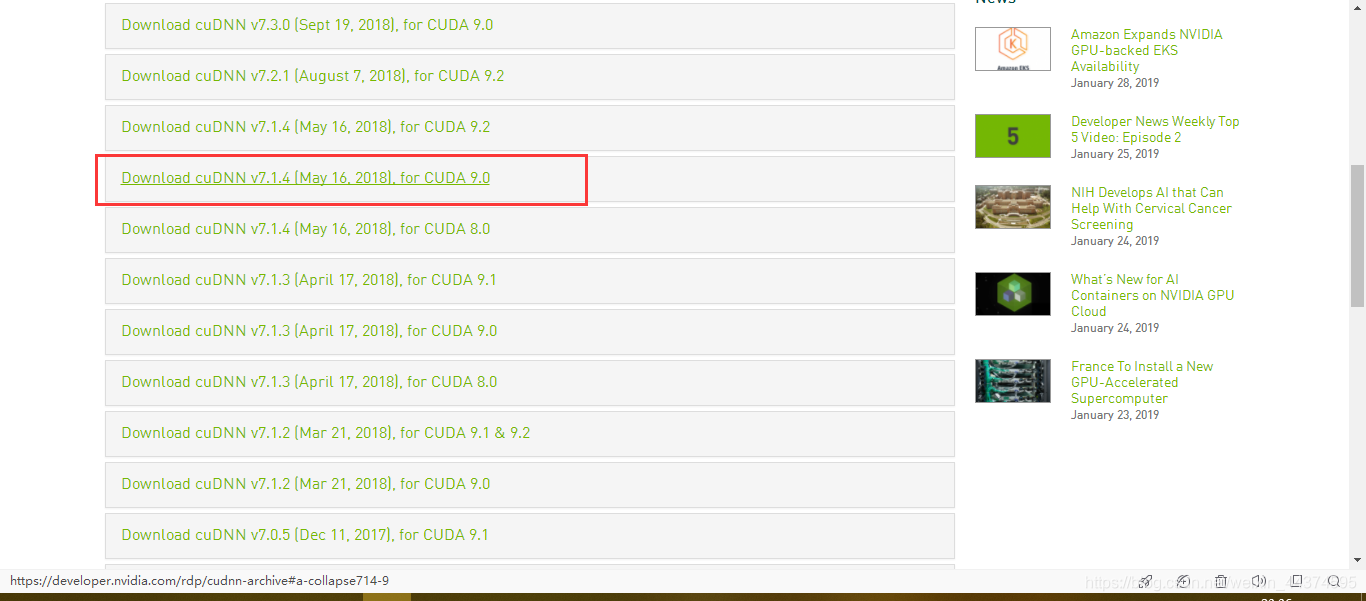
下载后解压。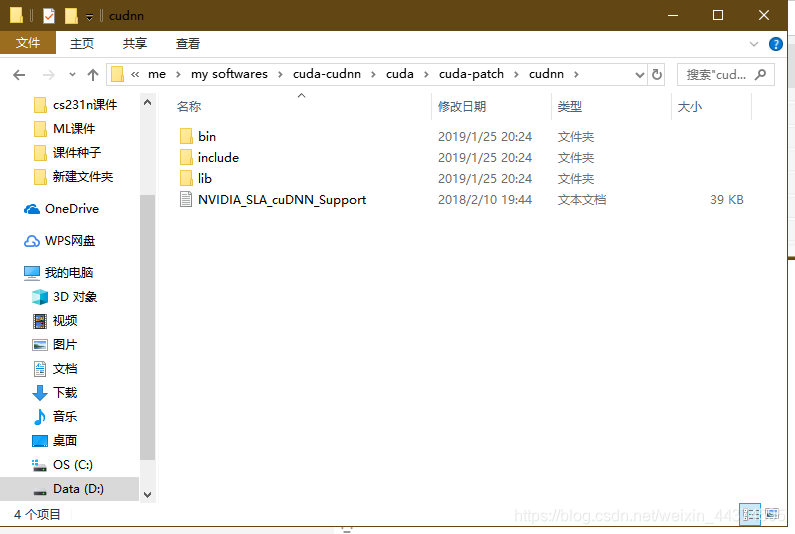
把三个文件夹拷到cuda9.0的安装目录下,就完成了。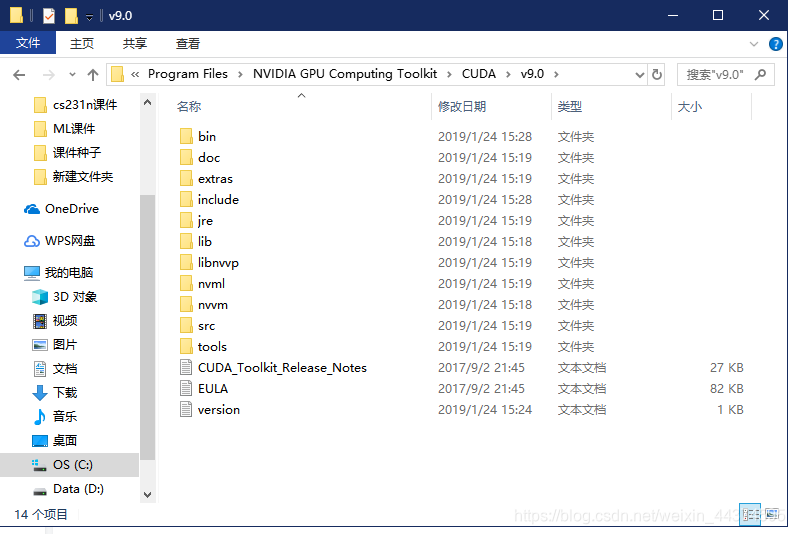
检查是否安装好,Windows cmd输入nvcc -V,可以看到cuda版本信息。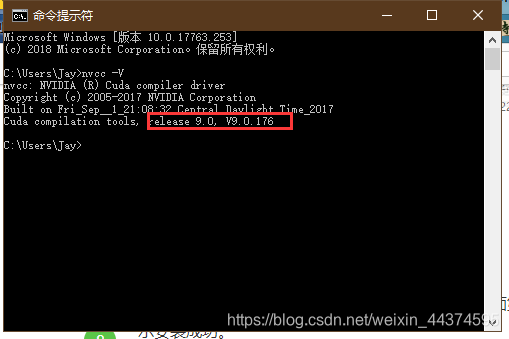
3. tensorflow-gpu
tensorflow的版本已经更新到1.12,https://tensorflow.google.cn/versions/
安装的时候也是默认最新版。
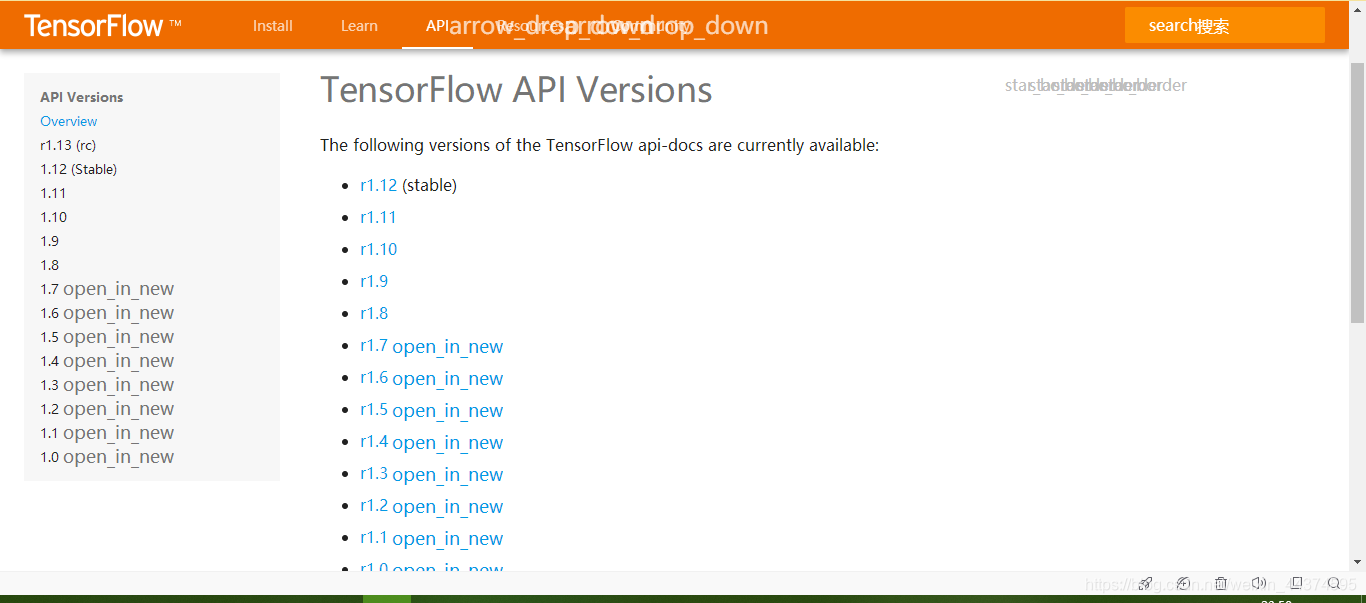
(本部分安装参考https://blog.csdn.net/weixin_39290638/article/details/80045236)
验证:
验证的时候一定要注意你是在哪个运行环境(tensorflow-gpu),没有激活正确的环境,验证肯定会报错(no module found)。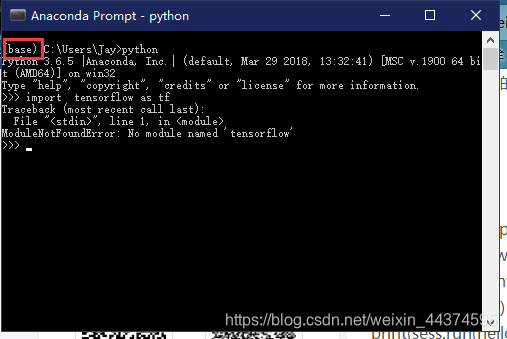
输入activate tensorflow-gpu,激活tensorflow-gpu环境。
再输入python,引入python。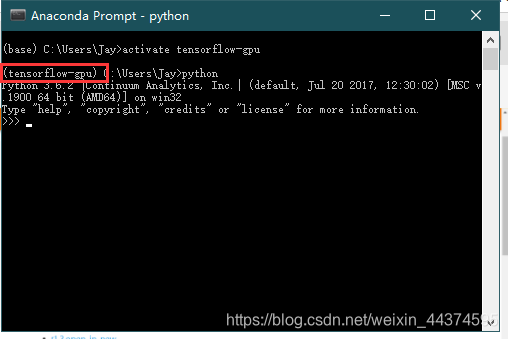
然后就可以输入这一段python代码。
import tensorflow as tf
hello = tf.constant(‘Hello, TensorFlow!’)
sess = tf.Session()
print(sess.run(hello))
输出:
b’ Hello, TensorFlow!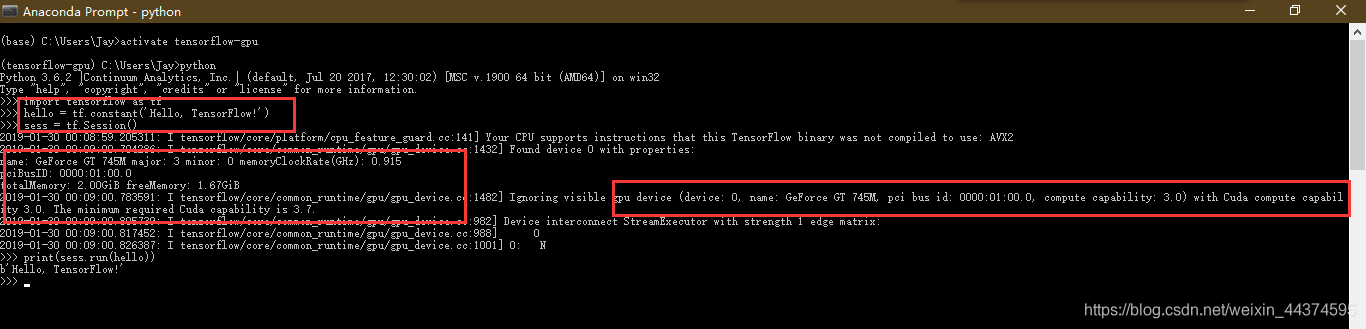
好了,导入tensorflow的时候没有报错,基本就可以确定安装成功了。执行完代码,不仅可以看到输出正确,还能看到执行时调用的gpu的情况,包括显卡,时钟频率,PCI总线,内存等硬件信息。安装告一段落。
- pycharm配制
来源:CSDN
作者:渡水葫芦喵
链接:https://blog.csdn.net/weixin_44374595/article/details/86683987